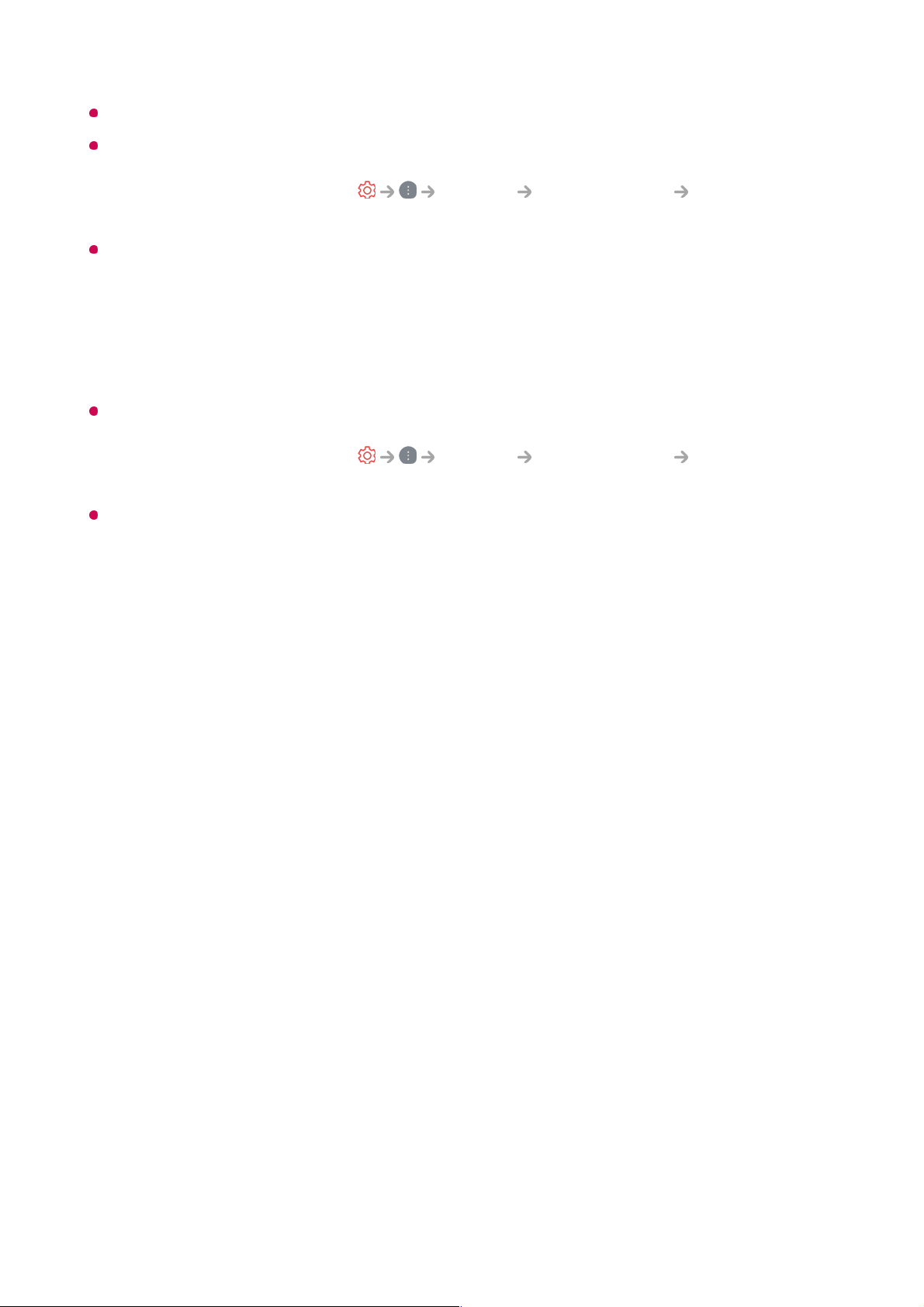Reduzieren Sie die Panel-Helligkeit, um den Energieverbrauch zu senken.
Abhängig von Ihrer Einstellung für Energiesparen (Automatisch/Maximum) ist es
möglich, dass Sie die Einstellung Panel-Helligkeit nicht anpassen können.
Gehen Sie in diesem Fall auf Support Energiesparen Energiespar-
Schritt, und wählen Sie die Einstellung Aus oder Minimum.
Je nach TV-Modell verfügen Sie möglicherweise nicht über die Panel-Helligkeit
Einstellung.
Helligkeit der OLED-Pixel
Passt die Anzeigehelligkeit durch Variieren der Helligkeit des OLED-Bildschirms an.
Abhängig von Ihrer Einstellung für Energiesparen (Automatisch/Maximum) ist es
möglich, dass Sie die Einstellung Helligkeit der OLED-Pixel nicht anpassen können.
Gehen Sie in diesem Fall auf Support Energiesparen Energiespar-
Schritt, und wählen Sie die Einstellung Aus oder Minimum.
Abhängig von Ihrem TV-Modell verfügen Sie möglicherweise nicht über die Helligkeit
der OLED-Pixel Einstellung.
Kontrast
Stellt den Kontrast zwischen hellen und dunklen Bildbereichen ein. Je näher der Wert
an 100 liegt, desto höher ist der Kontrast.
Bildschirmhelligkeit
Passt die Helligkeit des Bildschirms an. Je näher der Wert an 100 liegt, desto heller
ist der Bildschirm.
Sie können die Einstellungen der Bildschirmhelligkeit auch speziell zur Anpassung
dunkler Bildbereiche nutzen.
Automatischer Dynamischer Kontrast
Korrigiert den Helligkeitsunterschied zwischen hellen und dunklen Seiten des
Bildschirms, um je nach Bildhelligkeit ein optimales Ergebnis zu erzielen.
HDR Tone Mapping
Passende Kontrasteinstellungen basierend auf der Bildhelligkeit der HDR-Inhalte.
Größte Helligkeit
Stellen Sie die Spitzenhelligkeit ein, um die maximale Leuchtkraft festzulegen.
Gamma (Helligkeit anpassen)